Постоянно виснет компьютер — что делать и чего делать не стоит
Первое что необходимо сделать если постоянно зависает компьютер — выяснить причину возникновения этой проблемы. Конечно же, навскидку сделать это довольно сложно, но именно от причины зависания зависит способ решения этой проблемы.
Рассмотрим самые частые причины по которым компьютер может зависать. Также я расскажу что нужно делать в каждом конкретном случае чтобы решить проблему.
Почему зависает компьютер
Ситуация зависания компьютера знакома едва ли не каждому пользователю. Чаще всего это небольшие зависания, замедляющие быстродействие компьютера и делающие работу на нем некомфортной. Но бывают и более серьезные ситуации, когда компьютер полностью зависает и перестает отзываться на действия пользователя.

- Почему зависает компьютер
- Самые частые проблемы с ПК и их решение
- Почему виснет windows 7
Если компьютер стабильно зависает спустя некоторое время после включения или после того, как вы запустили какую-то «тяжелую» программу, для начала проверьте исправность кулера (вентилятора, охлаждающего процессор). Даже если он вращается, на ребрах радиатора может скопиться толстый слой пыли, препятствующий нормальному охлаждению процессора. Очистите кулер струей воздуха или кисточкой.
Если зависание компьютера сопровождается появлением синего экрана и кодов ошибки, сначала проверьте оперативную память. Возможно, причина неисправности кроется в плохом контакте: аккуратно вытащите планки памяти и протрите их контакты стирательной резинкой, затем поставьте на место. Если после этого неисправность не исчезла, проверьте оперативную память утилитой Windows Memory Diagnostic.
В том случае, если компьютер достаточно старый, проведите его генеральную очистку. Отсоедините от системной платы, жестких дисков и дисководов все шлейфы, снимите видеокарту. Если вы не уверены в том, что сможете собрать компьютер в обратном порядке, перед разборкой зарисуйте положение всех снимаемых элементов.
Тщательно очистите системную плату, кулер, видеокарту и другие детали от пыли. Используйте для этого струю воздуха или кисточку. Протрите все контакты и снова соберите компьютер. Если причина зависания была в плохом контакте в одном из разъемов, компьютер начнет работать нормально.
Если «железо» компьютера в порядке, причину зависания надо искать в программном обеспечении. Во время подвисания компьютера запустите «Диспетчер задач» и оцените загрузку процессора. Если она равна 100%, посмотрите, какая именно программа потребляет основные ресурсы компьютера.
Для ускорения быстродействия компьютера отключите ненужные службы: «Пуск» – «Панель управления» – «Администрирование» – «Службы». Список служб, которые можно отключить, найдите в интернете.
Проверьте настройки виртуальной памяти: «Пуск» – «Панель управления» – «Система» – «Быстродействие» – «Параметры» – «Дополнительно» – «Виртуальная память». Возможно, по какой-то причине виртуальная память на вашем компьютере отключена или неправильно настроена. Выберите вариант «Размер по выбору системы» и сохраните изменения.
Одной из причин зависания может быть наличие на компьютере вредоносного ПО. Проверьте работоспособность антивирусной программы и актуальность антивирусных баз. Если антивирус ничего не находит, установите программу AnVir Task Manager. Она позволяет в удобном виде просматривать список процессов, указывает загрузку процессора, степень опасности работающих программ, ключи автозагрузки, имя исполняемых файлов и т.д. С помощью этой программы вы сможете найти и удалить из системы вредоносное программное обеспечение.
Проверьте степень фрагментации дисков, запустив утилиту дефрагментации: «Пуск» – «Все программы» – «Стандартные» – «Служебные» – Дефрагментация дисков». Выберите диск, нажмите кнопку «Анализ». Если программа покажет, что диск нуждается в дефрагментации, выполните ее, нажав кнопку «Дефрагментация».
Удалите из автозагрузки все ненужные программы. Для этого запустите утилиту msconfig: «Пуск» – «Выполнить», введите msconfig и нажмите ОК. Выберите в открывшемся окне вкладку «Автозагрузка» и уберите флажки с тех программ, которые вы не хотите запускать автоматически.
Почистите системный реестр с помощью соответствующей утилиты, например, RegCleaner или Registry Mechanic. «Грязный» реестр существенно замедляет загрузку компьютера.
В некоторых случаях причина зависания компьютера кроется в поврежденных системных файлах. Проще всего устранить неисправность, переустановив операционную систему в режиме обновления. Вставьте диск с дистрибутивом Windows в дисковод, запустите установку. В самом начале загрузки выберите режим обновления. В этом случае сохранятся все установленные на компьютере программы и настройки системы.
11 советов о том, что нужно делать, если постоянно зависает компьютер
- Перезагрузите компьютер. Поверьте, самым простым и быстрым способом решить проблему с зависанием можно при помощи перезагрузки операционной системы. Да, Вы полностью не решите проблему, однако избавитесь от симптома. Ведь порой причиной зависания является случайная ошибка, поэтому после нормальной перезагрузки всё пойдет как по маслу. Перезапустить ПК можно либо кнопкой на экране, либо кнопкой на системном блоке. Перед этим убедитесь, что никаких важных данных Вы не потеряете. К примеру, если Вы работали с текстовым документом, и завис компьютер, а Вы не успели сохранить, то придется подождать, пока всё наладиться и не в коем случаи не делать «Restart».
- Отключите все ненужные программы на данный момент. У многих мы наблюдали такую вредную (для компьютера) привычку: запустить не один десяток программ и окон, после чего возмущаться медленной работой системы, повторяя вопрос: «Почему он завис?!». Возьмите себе за правило – не запускать программ больше, чем потребуется в следующие 5 минут. И выключать работающие утилиты, которые Вам не нужны или уже простояли в бездействии более 10 минут. Таким нехитрым образом Вы сможете снизить нагрузку на систему. Отключать программы рекомендуем через «Диспетчер задач», так как в нём Вы найдете, возможно, и те программы, которые Вы и не запускали вручную. Отключите ненужный список программ и в автозагрузке (её можно найти всё в том же «Диспетчере задач»).
- Проверьте компьютер на вирусы. В 70% случаев регулярные зависания и нелогичное поведение компьютера сигнализируют пользователю о том, что в системе завёлся вирус. Вредоносное программное обеспечение может сильно грузить все комплектующие компьютера (процессор, оперативную память, жесткий диск и т.д.). В этом случае Вам необходимо в срочном порядке провести глубокую проверку антивирусной программой или даже несколькими. Более полное руководство к Вашим действиям мы уже описывали в статье «Как удалить вирус с компьютера», где Вы найдете все ответы на вопросы, связанные с вирусами. Если теряетесь в выборе хорошей антивирусной программы, то Вам пригодиться и вот эта статья: «Какой антивирус лучше?».
- Почистите компьютер от пыли (он может перегреваться). Ранее Вы уже могли читать о том, как почистить компьютер от пыли, и если говорить в двух словах, то Вам необходимо отключить питание системного блока и хорошенько пропылесосить Ваш компьютер, только делать это нужно очень и очень аккуратно, чтобы не повредить важные детали, как например, материнскую плату. Чистить компьютер нужно потому, что слой пыли, покрывающий процессор, видеокарту, жесткий диск или материнскую плату, может значительно повлиять на быстроту работы всех процессов. Замедленные процессы в свою очередь могут плохо справляться с поставленными задачами, что впоследствии и приведет к такому симптому, как зависание. Чистку нужно проводить хотя бы 1-2 раза в 6 месяцев.
- Неисправно какое-либо устройство в компьютере. Мы естественно сейчас говорим о системном блоке, так как другие комплектующие (мышка, клавиатура или монитор) не могут являться причиной того, что ПК виснет. Причиной зависания может стать поломанная системная плата, жесткий диск и даже микротрещина в оперативной памяти. Однако в таком случае кроме зависания будут происходить резкие прерывания работы ПК (автоматическая перезагрузка). Самостоятельно определить эту причину достаточно сложно, так как нужно специальное оборудование, которое сможет вынести свой вердикт: есть ли неисправность в устройстве или нет. Поэтому здесь мы рекомендуем обращаться в сервисный центр за квалифицированной помощью.
- Выполните дефрагментацию диска. В наше время мы постоянно занимаемся как записыванием новых файлов, так и их удалением, в результате таких многочисленных действий файлы могут разбиваться между всеми секторами диска, что и создает фрагментацию, которая значительно замедляет работу всей системы и особенно программ. Чтобы не допустить подобного, во-первых, старайтесь не оставлять на разделах жёсткого диска малое количество места. Во-вторых, регулярно проводите дефрагментацию (данную функцию Вы найдете либо в меню «Пуск» — «Все программы» — «Стандартные» — «Служебные» в ОС Windows 7 или XP, либо при наборе в поиске в операционной системе Windows 8).


На этом всё! Теперь Вы сможете самостоятельно избавить свой компьютер от зависаний, а какой из способов выбрать — решайте сами. Удачи!
Что делать, если компьютер зависает?

Очень часто пользователи могут сталкиваться с проблемой, когда ПК зависает в процессе работы, в играх, при загрузке или при инсталляции операционки. В этом случае определить причину зависания довольно сложно.
Необходимо разобраться с причинами зависания компьютера или лэптопа на последних версиях ОС Windows и методами их устранения. Кроме того, рекомендуется отдельно ознакомиться с информацией, почему зависает инсталляция операционки Windows на ПК и лэптопах.
Стоит отметить, что некоторые манипуляции невозможно проводить на зависшем ПК, но они вполне подходят для применения в безопасном режиме. Этот момент нужно учитывать.
Утилиты в автозагрузке, вредоносные элементы и не только
Изучать подобную проблему рекомендуется с самой распространенной причины, когда ПК начинает зависать при загрузке операционки или же сразу после этого, однако, через некоторое время все начинает нормально работать. Иногда этого не происходит, но решить эту проблему все равно можно.
Сразу стоит отметить, что такое зависание из всех существующих – самый простой, так как она не влияет на аппаратные элементы работы операционки. В общем, когда компьютер зависает при загрузке операционки, тогда перечень причин сокращается.
В автозапуске компьютера может располагаться большое количество утилит, что приводит к тому, что при включении ПК или ноутбука, особенно маломощного, он зависает до того момента, пока все программы полностью не загрузятся.
Также причиной зависания при старте ПК может быть наличие вредоносных элементов или вирусов на ПК. Помимо этого, подключенные внешние накопители и оборудование может вызывать зависание, поскольку на их определение системой необходимо время, на протяжении которого операционка не отвечает.
В этом случае требуется поступить определенным образом. Во-первых, необходимо первым делом удалить все ненужные в автозагрузке программы. Как это сделать, можно найти на просторах интернета, где подробно описаны все манипуляции.
Во-вторых, необходимо применять сканирование антивирусом и специальными утилитами для выявления вредоносных элементов. В этом случае можно использовать тандем Dr.Web CureIt с AdwCleaner или Malwarebytes Anti-Malware. Также отлично подойдут загрузочные накопители с антивирусными программами для сканирования ПК.
Третий вариант возникает довольно редко и исключительно с устаревшими компьютерами. Однако, если есть подозрения, что какое-то устройство может вызывать подобную проблему, необходимо выключить компьютер, отсоединить от него все ненужное оборудование, кроме элементов управления, включить ПК и проверить зависает ли он.
Кроме того, желательно ознакомиться с перечнем процессов в диспетчере задач системы. Очень хорошо, если получится открыть диспетчер до зависания компьютера. Здесь можно посмотреть, какая именно программа способствует зависанию ПК. Для этого нужно посмотреть на процесс: если какая-то программа на 100% загружает процессор, ее необходимо удалить или остановить.
Если нажать на заголовок колонки ЦП, можно отсортировать активные приложения по уровню загрузки процессора. Это очень удобно при поиске программы, которая тормозит операционку.
Два антивируса
Основная масса юзеров знает, что одного антивируса вполне достаточно, при этом встроенный «Защитник Windows» не идет в расчет. Однако, некоторые пользователи все равно устанавливают на свои ПК по два антивируса. Если так и есть, то, возможно, причина зависания ПК именно в этом. В этом случае выход только один – удалить какой-то из антивирусов.
Стоит отметить, что на компьютерах, где установлено несколько антивирусов, ликвидировать сторонний защитник может быть не так просто. Рекомендуется использовать специальные программы от разработчиков антивируса, вместо того, чтобы использовать «Программы и компоненты».
Нехватка места на системном отделе винчестера
Еще одной распространенной ситуацией, при которой ПК зависает является нехватка места на системном диске. Если на диске С осталось меньше 2 ГБ свободного пространства, то такое положение дел может привести к тому, что ПК начнет зависать в любой момент.
Если такое имеет место на компьютере, тогда необходимо ознакомиться с тем, каким образом можно очистить диск от мусора и увеличить системный диск.
Устройство зависает через некоторое время после включения
Если ПК постоянно, через какое-то время после запуска по непонятным причинам зависает и для возобновления его работоспособности необходимо его отключить или перезапустить, а после этого проблема снова проявляется через какое-то время, то на это может влиять несколько причин.
Первым делом стоит обратить внимание на нагрев компонентов. Чтобы удостовериться, что чрезмерный нагрев является причиной зависания персонального компьютера, необходимо установить специальную программу, которая способна определять температуру многих компонентов ПК. Определить эту причину проблемы можно в процессе игры или выполнении ресурсоемких процессов. В этом случае компьютер должен притормаживать или зависать.
Для устранения этой причины, необходимо прочистить вентиляционные отверстия, удалить всю пыль из корпуса компьютера. Также может понадобиться замена термопасты.
Кроме того, зависание ПК может вызывать наличие проблемных утилит в автозапуске.
Также на это могут влиять драйвера оборудования, которое вызывает зависание. В таком положении дел, необходимо перейти в безопасный режим и ликвидировать ненужные в автозапуске утилиты и проверить драйвера оборудования. После этого требуется инсталлировать новые драйвера всех компонентов компьютера, которые следует скачать с официального ресурса производителя устройства.
Существует еще один распространенный случай, который относится рассматриваемой проблеме – зависание ПК при выходе в интернет. Если это так, тогда необходимо провести обновление драйверов сетевой платы или Wi-Fi-модуля. В этом случае необходимо воспользоваться официальным источником драйверов от производителя. Не стоит прибегать к помощи диспетчера устройств операционки, поскольку там всегда отображается, что обновление не требуется. После этого требуется провести сканирование компьютера на наличие вредоносного ПО, которое может способствовать зависанию в процессе подключения к глобальной сети.
Также причиной зависания ПК с аналогичными симптомами могут быть проблемы с оперативкой компьютера. В этом случае необходимо попытаться запустить компьютер с одной платой памяти, если зависания повторяются, тогда подключить другую. Таким образом нужно поступать до обнаружения проблемного модуля. Также можно выполнить сканирование оперативки с помощью специальных утилит.
Зависание ПК из-за проблем с винчестером
Еще одной причиной проблемы является винчестер ПК или лэптопа. Чтобы понять, что проблема именно в этом, необходимо знать ее симптомы. Стоит заметить, что, если в процессе работы компьютера он зависает, при этом курсор мыши продолжает перемещаться, но ничего не получается открыть. Но в какое-то время все возвращается в нормальный режим.
Кроме того, при зависании винчестер начинает странно звучать в процессе работы. Помимо этого, может случиться так, что после простоя и при открытии другой программы, ПК зависает на время, но через время все возвращается и он функционирует нормально.
Последняя проблема в основном появляется на лэптопах и не означает о каких-либо проблемах в ПК или винчестером. В таком случае необходимо перейти в настройки электропитания и посмотреть, чтобы не было установлено «отключать диски» через какой-то промежуток времени при простое для экономии электричества. В таком случае простоем может быть и время работы без обращения к винчестеру.
После этого, когда необходим диск, нужно время, пока он раскрутиться, что для юзера может казаться, как зависание компьютера. Эту функцию можно изменить в настройках схемы электропитания, если необходимо подкорректировать поведение и выключить сон для винчестера.
Первый вариант из всех вышеописанных диагностируется намного труднее и причиной его возникновения могут быть самые разные. Среди факторов появления причин можно отметить повреждение файлов на винчестере или его механический дефект. В таком случае необходимо просканировать винчестер встроенными средствами операционки или сторонними программами типа Victoria. Кроме того, нужно проверить данные S.M.A.R.T. винчестера.
Помимо этого, зависание могут вызывать проблемы с питанием винчестера. Это может
быть нехватка питания винчестера из-за поломки блока питания ПК, а также множество потребителей. В таком случае стоит отключить ненужные устройства, что позволит понять причину этого.
Также может создавать проблемы некачественное подключение винчестера. Необходимо поверить подсоединение всех шлейфов к материнке и винчестеру и при необходимости переподключить их.
Дополнительная информация
Если до какого-то момента компьютер работал нормально, а затем начал зависать, тогда стоит попытаться восстановить последовательность выполненных действий. Может быть так, что устанавливалось какое-то новое оборудование или приложения, выполнялись различные манипуляции по очистке ПК и тому подобное. В этом случае может помочь откат до метки восстановления системы, если такие есть.
Если ничего из вышеописанного не помогает, тогда необходимо обратиться в сервисный центр и рассказать, что происходило до появления проблемы.
Варианты неполадки и их причины
Симптомы подобного «заболевания» в установке операционной системы могут быть разными:
При этом причины зависания ПК в каждом из этих случаев бывают одними и теми же. В частности, грузится очень долго система может из-за:
- неполадок в работе винчестера;
- проблема с оперативной памятью или блоком питания;
- отсутствия контакта с материнской платой;
- замыкания разъёма USB или неполадкой в работе привода;
- некорректной настройки BIOS;
- ошибки в образе ОС на дистрибутиве;
- повреждения загрузочного диска (флеш-носителя).
Таким образом, причины того, что компьютер зависает в начале, середине или при завершении установки операционной системы, можно разделить на внутренние (1-5), непосредственно связанные с работой ПК, и внешние (6-7). Исходя из этого, варианты решения проблемы также будут отличаться между собой.
Восстановление системы на компьютере, который зависает
Если вы испробовали многие методы, но компьютер по-прежнему продолжает зависать через некоторое время после запуска, то можно попробовать восстановить систему до стабильной версии .
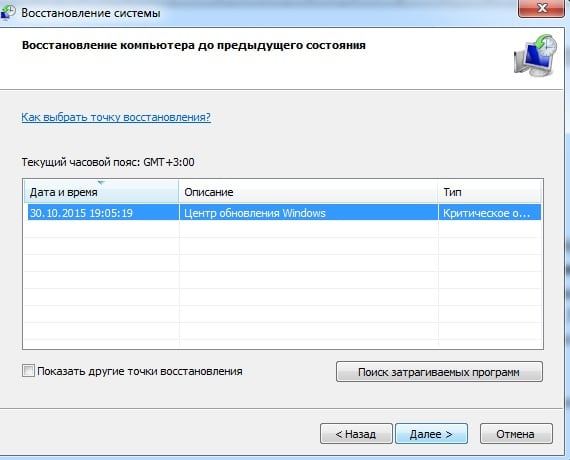
- Откройте на своем компьютере « Панель управления ».
- В открывшемся окне выберите « Система и безопасность ».
- Далее выберите « Резервное копирование и восстановление ».
- Далее выберите точку восстановления и запустите процесс, нажав на кнопку « Далее », затем « Готово ».
В том случае, если ваш компьютер виснет и не реагирует на нажатия клавиатуры в ОС Windows 7/10, то остается последний вариант – переустановка системы . Если проблема была на программном уровне, то удаление старой системы и установка новой вероятно избавит вас от зависания компьютера.












